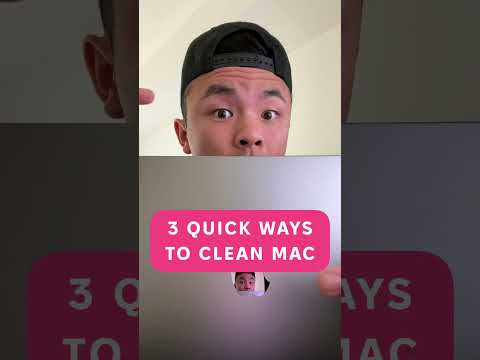مع أحدث إصدارات تطبيق WhatsApp للمراسلة ، سيتم تشفير محادثاتك مع المستخدمين الآخرين افتراضيًا. سيمنع هذا الأطراف الثالثة من اعتراض رسائلك وقراءتها. يمكنك التحقق من أن التشفير نشط عن طريق مقارنة مفتاح التشفير بالشخص الذي تدردش معه.
تحذير! تفتقد هذه المقالة إلى إرشادات حول كيفية تمكين إشعارات الأمان في الإعدادات> الحساب> الأمان. يجب القيام بذلك قبل التأكد من إمكانية استخدام التشفير لأي استخدام فعلي. أيضًا ، يجب أن تظهر هذه المقالة عندما يتعين إعادة تأكيد التشفير (أي عندما تُعلم الدردشة أن مفتاح جهة الاتصال قد تغير).
خطوات
جزء 1 من 2: الدردشة سرا

الخطوة 1. تحديث WhatsApp
ستحتاج أنت والمستلم إلى تشغيل أحدث إصدارات WhatsApp من أجل استخدام ميزة التشفير.
- تم تقديم التشفير في أبريل 2016. وطالما قمت بتحديث التطبيق الخاص بك منذ ذلك الحين ، سيكون لديك حق الوصول إلى المحادثات المشفرة.
- يمكنك التحقق من وجود تحديثات لتطبيق WhatsApp من متجر التطبيقات بجهازك.

الخطوة 2. ابدأ محادثة مع شخص ما

الخطوة 3. ابحث عن رسالة التشفير في الجزء العلوي من الدردشة
ابحث عن رمز القفل بالرسالة التالية:
تم الآن تأمين الرسائل التي ترسلها إلى هذه الدردشة والمكالمات من خلال التشفير التام بين الأطراف. انقر للحصول على مزيد من المعلومات

الخطوة 4. تحدث بشكل آمن
بمجرد رؤية رسالة التشفير ، يمكنك أن تطمئن إلى أنه لا يمكن اعتراض محادثاتك وقراءتها من قبل طرف ثالث ، ولا حتى عبر WhatsApp.
إذا لم تظهر لك هذه الرسالة ، فمن المحتمل أن جهة الاتصال الأخرى لم تقم بتحديث WhatsApp إلى إصدار يدعم التشفير

الخطوة 5. امسح محفوظات الدردشة
إذا كنت قلقًا بشأن وصول شخص آخر إلى هاتفك للعثور على رسائلك ، فيمكنك مسح محفوظات الدردشة. تختلف العملية قليلاً لنظامي iOS و Android:
- iPhone - اضغط على جهة الاتصال أو اسم المجموعة أعلى شاشة الدردشة. مرر لأسفل وانقر على "محو الدردشة". اضغط على "حذف كل الرسائل" للتأكيد.
- Android - اضغط على زر ⋮ في الزاوية العلوية اليمنى من شاشة الدردشة. انقر على "المزيد" ثم "محو الدردشة". انقر على "مسح" للتأكيد ، وقم بإلغاء تحديد المربع إذا كنت تريد حذف الرسائل المميزة بنجمة أيضًا.
جزء 2 من 2: تأكيد التشفير

الخطوة 1. اضغط على اسم جهة الاتصال أعلى شاشة الدردشة
يمكنك التحقق من تمكين التشفير بينك وبين جهة الاتصال الأخرى. هذا ليس مطلوبًا لتمكين التشفير ، ولكنه ببساطة طريقة للتحقق مرة أخرى من أنه نشط.

الخطوة 2. اضغط على "التشفير
" سيعرض هذا رمز الاستجابة السريعة بالإضافة إلى مفتاح التشفير الخاص بك للمحادثة.

الخطوة الثالثة. افتح نفس الشاشة على هاتف جهة الاتصال الخاصة بك

الخطوة 4. اضغط على "Scan Code" على أحد أجهزتك
اضغط على هذا إما أنت أو على هاتف جهة الاتصال الخاصة بك.

الخطوة 5. صف رمز الاستجابة السريعة في شاشة تحديد المنظر
سيؤدي هذا إلى مسح رمز الاستجابة السريعة ضوئيًا والتحقق من أن لديك أنت وجهة الاتصال نفس مفتاح التشفير.

الخطوة 6. قارن تسلسل الأرقام إذا لم تكن قريبًا
إذا لم تكن في نفس الموقع مثل الشخص الآخر ، فيمكنك التحقق من أن رسالتك إذا تم تشفيرها بشكل صحيح عن طريق التحقق من تسلسل الأرقام بالكامل المعروض على شاشة التحقق من رمز الأمان.